De student moet de verschillende onderdelen van het beeldscherm van MS Word 2010 (user interface) kunnen herkennen en gebruiken: het lint, groepen, de liniaal, weergavenknoppen, belangrijkste opdrachtknoppen, dialoogvensters en iconen.
Tevens moet de student de codes die door Word automatisch op het beeldscherm worden weergegeven kunnen herkennen.

Klik op de onderstaande (blauwkleurige) koppelingen (links) indien je meer info aangaande een beeldschermonderdeel wenst. Om nadien terug te keren naar de webpagina, die je nu aan het lezen bent, klik je op de knop 'Vorige' of 'Terug' in de menubalk van je browser:
in Internet Explorer |
in Mozilla Firefox |
in Chrome |
 |
 |
 |
| Titelbalk | Toont de naam van het actieve document en van de geopende
Office applicatie: in dit geval "Microsoft Word" |
| Tabblad 'Bestand' | Opent de 'Backstage' van MS Word |
| Werkbalk 'Snelle toegang' | Bevat de meest gebruikte opdrachtknoppen: Opslaan, Ongedaanmaken, Afdrukvoorbeeld,... Je kan zelf opdrachtknoppen toevoegen |
| Het lint | Bevat de tabbladen die toegang verschaffen tot de verschillende MS Wordopdrachten. Afhankelijk van de beeldschermresolutie en van de door jou ingestelde grootte van het venster (waarin MS Word actief is) wordt het uitzicht van het lint automatisch aangepast:
|
|
|
| Tabblad | Bevat de groepen waarin de verschillende opdrachtknoppen en keuzelijsten geordend zijn. |
| Groep | Bevat de opdrachtknoppen en keuzelijsten die functioneel bij elkaar horen ; bijvoorbeeld de groep 'Lettertype bevat de opdrachtknoppen en keuzelijsten voor het opmaken karakters, woorden, alinea's, tekstkleur,.... |
| Opdrachtknop | Activeert bij het aanklikken een functie (vetjes maken, cursief maken, centreren, kleur instellen,...) |
| Lint minimaliseren of maximaliseren |  Minimaliseert het lint zodat enkel de tabbladen zichtbaar zijn of (indien het lint geminimaliseerd is) toont opnieuw het volledige lint Minimaliseert het lint zodat enkel de tabbladen zichtbaar zijn of (indien het lint geminimaliseerd is) toont opnieuw het volledige lint |
| Liniaal | Laat toe de marges van het document en tabs in te stellen |
| Toepassingsknoppen | Laten toe de grootte van het programmavenster in te stellen of het programma te sluiten: |
 het programmavenster minimaliseren het programmavenster minimaliseren |
|
| Helpknop | Opent het Helpprogramma van MS Word |
| Invoegstreepje | Geeft de plaats aan waar nieuwe karakters worden ingevoegd bij het intikken van letters, cijfers of leestekens |
| Statusbalk | Toont gegevens over de huidige status van het getoonde
document: het paginanummer, het aantal pagina's, aantal woorden,
kolomnummer, taal,.... Je kan de informatie, die de statusbalk toont, zelf aanpassen. |
| Zoomfunctie | Laat toe op de tekst in en uit te zoomen (de weergave te vergroten of te verkleinen) |
| Weergaveknoppen | Laten toe de documentweergave in te stellen: afdrukweergave,
normaal, overzichtweergave, webpaginaweergave,... |
| Schuifbalken | Laten toe om de tekst in het venster te verschuiven zodat
niet zichtbare tekstdelen in beeld komen |
| Paginaknoppen | Laten toe doorheen de tekst te bladeren: per pagina, per
afbeelding, per kop, per tabel. Bevat tevens een zoekfunctie |
| Navigatievenster | Toont alle titels die in een document werden ingevoerd met behulp van stijlen. Wanneer op een titel in het navigatievenster wordt geklikt, toont het programmavenster meteen de pagina waarin deze titel voorkomt. Bevat tevens de zoekfunctie waarmee tekstdelen in een documetn kunnen worden opgezocht. |
Volgende beeldschermcodes worden door MS Word automatisch op het beeldscherm getoond.
Indien deze schermcodes tijdens het intikken
niet op het beeldscherm verschijnen, klik dan op de opdrachtknop ![]() op het tabblad 'Start' in de groep 'Alinea'.
op het tabblad 'Start' in de groep 'Alinea'.
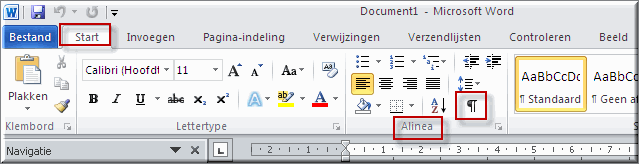
| Codenaam | Weergave op beeldscherm |
| spatie | . |
| vaste spatie (die niet wordt afgebroken op regeleinde) | ° |
| vast koppelteken (niet af te breken aan het einde van een tekstregel) | ¯ |
| gewoon koppelteken | - |
| tijdelijk koppelteken (dat enkel effectief wordt gebruikt indien het woord aan het regeleinde moet worden afgebroken) | ¬ |
| tabulator | |
| alinea-einde of paragraafteken | ¶ |
| regeleinde binnen een alinea | |
| pagina-einde | |
| vast pagina-einde (door gebruiker ingevoerd) | |
| sectie-einde (door gebruiker ingevoerd) |